Administrator Ammyy: przenośne, bezpieczne oprogramowanie do zdalnego pulpitu z zerową konfiguracją
Ammyy Admin to bezpłatne oprogramowanie pulpitu zdalnego,(Remote Desktop software) które umożliwia zdalny dostęp do komputera. Ammyy Admin oferuje świetny interfejs użytkownika z pełną przenośną funkcjonalnością. Możesz go nosić wszędzie i natychmiast łączyć się ze zdalnymi komputerami. Nie wymaga żadnej instalacji; możesz go uruchomić bezpośrednio po pobraniu. Po uruchomieniu oprogramowania komputerowi zostanie przydzielony identyfikator, którego można używać do łączenia się z komputerem z innych komputerów.
Oprogramowanie przenośnego pulpitu zdalnego
Ammyy Admin jest całkowicie zoptymalizowany pod kątem wolnych prędkości Internetu, niezależnie od tego, czy masz połączenie szerokopasmowe, czy połączenie dial-up, nie napotkasz żadnych problemów ani problemów z jakością. Inną rzeczą, którą uwielbiam w tym oprogramowaniu, jest to, że nie ma różnych narzędzi dla klientów i serwerów – ta sama aplikacja może być używana do łączenia się z różnymi komputerami, a ta sama aplikacja może być używana jako serwer Ammyy Admin .

Aby połączyć się ze zdalnym komputerem, wystarczy wpisać identyfikator tego komputera i kliknąć przycisk „Połącz”. Z listy rozwijanej pod polem ID możesz wybrać prędkość pulpitu, aby Ammyy Admin zoptymalizował się zgodnie z dostępnym połączeniem internetowym.
W oprogramowaniu dostępne są następujące tryby połączenia:
- Udostępnianie pulpitu(Desktop Share) : w tym trybie możesz udostępnić komuś ekran swojego komputera, a nawet przejąć kontrolę nad swoim komputerem.
- Czat głosowy(Voice Chat) : Ten tryb może być używany do czatu głosowego(Voice) między dwoma komputerami.
- Tylko menedżer plików(File Manager Only) : Ten tryb może być używany do przesyłania plików między dwoma komputerami. Ta funkcja jest naprawdę bardzo przydatna.
- Microsoft RDP : W tym trybie można połączyć się z komputerem za pomocą protokołu zdalnego pulpitu firmy Microsoft(Remote Desktop Protocol)
Za każdym razem, gdy komputer próbuje połączyć się z twoim komputerem, pojawiało się okno dialogowe, które pozwalałoby wybrać uprawnienia, które mają zostać nadane komputerowi, który próbuje się połączyć. W tym oknie dialogowym możesz wybrać, czy komputer ma mieć dostęp do zdalnego sterowania, czy nie. Dzięki Ammyy Admin możesz nawet prowadzić książkę kontaktów, w której możesz zapisywać różne komputery rozpoznawane po ich identyfikatorach(IDs) . Ta funkcja wydaje się bardziej przydatna dla ekspertów komputerowych, którzy zwykle mają wielu klientów; mogą zapisywać identyfikatory(IDs) swoich różnych klientów w tej książce kontaktów.
Ammyy Admin jest bardzo bezpieczny, ponieważ stosowane standardy szyfrowania są dobrze znane ze swojej niezawodności. Oferuje zaawansowany zestaw ustawień uwierzytelniania, oferujący opcje ręcznego przyznawania dostępu za pomocą predefiniowanych identyfikatorów(IDs) komputerów lub hasła. Działa to wraz z zaawansowanym algorytmem szyfrowania hybrydowego – AES+RSA .
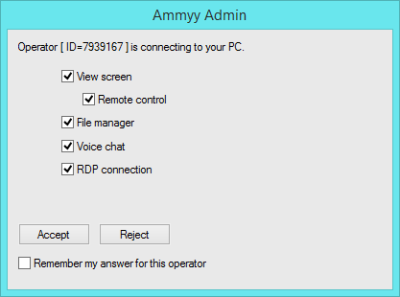
Ammy Admin jest darmowy do użytku osobistego, ale jeśli chcesz go używać do celów komercyjnych, musisz kupić oprogramowanie. Ammyy Admin to wspaniałe narzędzie z niesamowitymi funkcjami i intuicyjnym interfejsem użytkownika.
Bezpłatne pobieranie Ammyy Admin
Kliknij tutaj,(here)(here) aby pobrać Ammy Admin bezpłatnie(Ammy Admin Free) dla użytkowników domowych(Home Users) .
Możesz również sprawdzić te posty:(You may want to also check out these posts too:)
- Bezpłatne oprogramowanie do udostępniania ekranu i pulpitu zdalnego(Free Screen Sharing and Remote Desktop software)
- Skonfiguruj i korzystaj z Pomocy zdalnej systemu Windows w systemie Windows
- AeroAdmin, bezpłatne przenośne oprogramowanie do zdalnego pulpitu
- Darmowe oprogramowanie do zdalnego dostępu(Free Remote Access Software) .
Related posts
Najlepsze bezpłatne oprogramowanie pulpitu zdalnego dla systemu Windows 10
Zwiększ liczbę połączeń pulpitu zdalnego w systemie Windows 11/10
Klawisz Windows zablokowany po przełączeniu z sesji pulpitu zdalnego
Nie można skopiować i wkleić w sesji pulpitu zdalnego w systemie Windows 10
Wystąpił błąd uwierzytelniania, Żądana funkcja nie jest obsługiwana
Pulpit zdalny nie działa lub nie łączy się w systemie Windows 11/10
Jak wysłać Ctrl+Alt+Delete w sesji zdalnego pulpitu?
Twoje poświadczenia nie działały na pulpicie zdalnym w systemie Windows 11/10
Brak serwerów licencji usług pulpitu zdalnego; Sesja zdalna rozłączona
Zmień port nasłuchiwania dla Pulpitu zdalnego
Parametry wiersza poleceń dla połączeń pulpitu zdalnego
Wystąpił błąd wewnętrzny Błąd połączenia pulpitu zdalnego
Podłącz iPhone'a do komputera z systemem Windows 10 za pomocą Microsoft Remote Desktop
Jak sterować komputerem z systemem Windows za pomocą pulpitu zdalnego dla komputerów Mac
Napraw kod błędu pulpitu zdalnego 0x204 w systemie Windows 11/10
Asystent pulpitu zdalnego Microsoft dla systemu Windows 10
AnyDesk vs. TeamViewer vs. Splashtop vs. LogMeIn: Battle of the Remote Desktop Apps
Ulterius: bezpłatne oprogramowanie Remote Desktop do zdalnego zarządzania komputerami
Aby zalogować się zdalnie, musisz zalogować się za pomocą usług pulpitu zdalnego
Błąd podczas próby logowania nie powiódł się podczas łączenia pulpitu zdalnego
